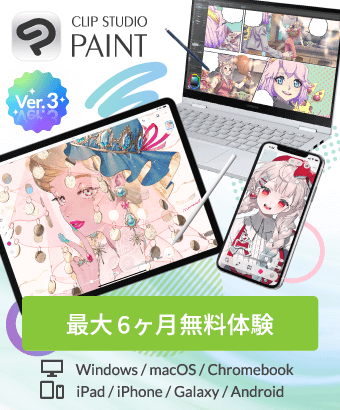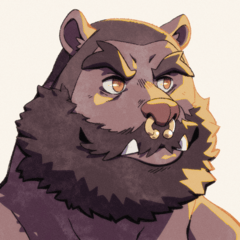締切済
用紙を回転、用紙をずらす、ペン入れ、消しゴムを一瞬で行う設定
-
VIEW 5,273
-
合計 16
by
 MMCC165
MMCC165
 MMCC165
MMCC165
ほかの方のペン入れを動画で見たところ、
用紙の回転と、用紙をずらす(移動)と、ペン入れ、消しゴムをぱっぱと行っているのですがこれはどのように設定したらそうなるのでしょうか。
今はその都度ペンタブで希望の動作を選択しているのですごく作業が遅いです。
ペンタブのボタンごとにアルファベットを設定して、クリスタで同じアルファベットを希望の動作につける、というのはうまく反映できませんでした。
サイトで見た通りやっているのですがなにかを間違えてるようです。
初心者のため設定の流れを細かく教えてもらえますと非常に助かります。
よろしくお願いいたします。
用紙の回転と、用紙をずらす(移動)と、ペン入れ、消しゴムをぱっぱと行っているのですがこれはどのように設定したらそうなるのでしょうか。
今はその都度ペンタブで希望の動作を選択しているのですごく作業が遅いです。
ペンタブのボタンごとにアルファベットを設定して、クリスタで同じアルファベットを希望の動作につける、というのはうまく反映できませんでした。
サイトで見た通りやっているのですがなにかを間違えてるようです。
初心者のため設定の流れを細かく教えてもらえますと非常に助かります。
よろしくお願いいたします。
投稿日 : 6 年前
更新日 : 6 年前
回答
-
6 年前初めまして
その動画がどのような物か分かりませんが、私の場合はペンと消しゴムの切り替えは
タブレットペンのサイドボタンで切り替えて書きながら消したり、後は左手で「CLIP STUDIO TABMATE」を
使用してアンドゥ(取消)と回転、拡大縮小を同時に行える環境で書いています。キーボードを使うのは
仕上げや効果など「描き」ではない部分からですかね^^; 参考になるかどうかは分かりませんが1ユーザーの情報です- 日本語
-
6 年前ありがとうございます。
取消はコピペのようにショートカットキーでできるのですが・・・あと縮小拡大はマウスのくるくる?部分で行っています。
なのでペンタブのそばにマウスが必須で、しかもペンから手を放して作業したりするという・・・
かなり手際悪い気がします。
ナイトワンさんの作業の方法は具体的にはどうしたらそうなるのでしょうか?
サイドボタンの切り替えの設定さえできていません・・・。
今は移動とスポイトがデフォルトになっているようです。
拡大縮小はマウス以外ではなにかショートカットの方法などありますか??- 日本語
-
6 年前マウスだとどうしても左手で操作しづらいので、左手用の機器が私の場合は
必要だと思い「CLIP STUDIO TABMATE」を購入して同時操作ができるようにしています
プロの方だとショートカットをいじって上手く左手で操作できる人も居るようですが私は左手が
つりました^^;
アマチュアであれば「Logicool ロジクール アドバンス ゲームボード G13r」等使われて居る人も多いですし
CLIP STUDIO TABMATE(クリップスタジオタブメイト)はクリスタに特化していて結構使い勝手もいいです
https://www.clip-studio.com/clip_site/tool/items/tmc_plan
キーボードショートカットだけを使っていた頃からくらべると5倍は速く描けるし、一瞬で回転しながらペン入れ
消しゴム掛け出来ますので楽ですね、拡大縮小は[Ctrl]+[+キー]or[-キー]なのでキーボードの右側Ctrlを左手で
押しながら+キーと-キーで出来ますね、回転はショートカットキー設定はデフォルトで入っていないので
届く範囲のキーを設定されればいいかと思います。- 日本語
-
6 年前追記ですが、消しゴムはペン入れをしているときに、消したくなったら
キーボードの[Eボタン]を押している間は消しゴムになりますので試してください- 日本語
-
6 年前自分のはキーボードのshiftとaltとctrlとspaceの組み合わせで、回転とズーム、スポイト、ブラシサイズ変更、ができるようになっています。検索してもそんなショートカットでてこないので、たぶん昔に自分で修飾キーの設定をいじったんだと思います。消しゴムだけペンタブのボタンに割り振っています。
- 日本語
-
-
6 年前楽しそうなので参加させて下さいw
マウスやペンのスイッチだけではどうしても足りないので、
効率的に作業するにはキーボードか左手デバイスを使用することになるかと思います。
この設定がなかなか難しく、今はキーボード派ですが、
新しいタブメイトを試しているところです。
https://www.clip-studio.com/clip_site/tool/items/tmc_plan
スペースキーを押している間は用紙の移動(ハンドツール)、
用紙の回転はシフトキー+スペースキー
Ctrlキーだけを押している間は、右ドラックで拡大、左ドラッグで縮小、
ペンは文字キーの[Q]、消しゴムは[E]、スポイトは[Alt]キー、
ちなみに文字キーを押している時間が0.2秒以下であればツールが切り替わり、
0.2秒以上であれば、文字キーを離すと元のツールに戻る設定にしてあります。
こちらは、所要で控えてあったショートカット図(Ctrlの位置が変なのは、そういうキーボードだからです)。- 日本語
-
-
6 年前直接は関係ないですが、ショートカットするまででもないけど、選択するのに手順がかかるようなツールは、コマンドバーのところに入れておくと楽になります。
- 日本語
-
-
6 年前あ、これは「コマンドバーの上で右クリックするとツールをコマンドバーに登録できる」という意味です。この画像分かりにくいですね
- 日本語
-
6 年前みなさんありがとうございます!
消しゴムEは使えそう!ただ、Eを押している間ではなく、一度押したら消しゴムのまま、でした・・・なんでだろう・・・。
みなさんから教わったことをヒントに、Rが回転キーだと気付きました!!でもやっぱり消しゴムと同様、キーを離しても元の作業には戻らず・・・。
よく使うものをキーで覚えてそのつどキーで切り替えればいままでより断然早いですが、押してる間だけ効果、だと理想的ですね・・・
ナイトワンさんありがとうございます!CLIP STUDIO TABMATEも検討します。案外高額ってほどではないので肩こりするよりいいかも・・・。
二ノ瀬泰徳さんありがとうございます。さっそくよく使うな―というのを設定してみました!
私のクリスタにはshift+spaceが回転のショートカットで入っていました!知らなかった・・・
秋空広樹さんいつもありがとうございます!
キーボードだけでこれだけの操作ができたとは・・・!- 日本語
-
6 年前環境設定の「ツール」で、「ショートカットキーを長押ししてツールを一時的に切り替える」のチェックが入っているか確認してみて下さい。
その下の押下時間は200~500ミリ秒ぐらいが一般的だと思いますが、色々試してみて下さい。1000ミリ秒=1秒です。
思うように設定できない場合は、またご質問下さい。- 日本語
-
6 年前秋空広樹さんありがとうございます!!!
チェック入っていませんでした!チェック入れて、戻るようになりました~!!
これは便利!!
ご親切にありがとうございます・・・!!!- 日本語
この質問への回答は締め切りました。
お役に立ちましたか?
このコーナーの回答募集
未回答の質問
募集中
募集中